Windows ei voi käyttää määritettyä laitetta, polkua tai tiedostovirhettä [KORJATTU]
Sekalaista / / November 28, 2021
Jos yrität asentaa, päivittää tai käynnistää ohjelman, saatat saada virheilmoituksen "Windows ei voi käyttää määritettyä laitetta, polkua tai tiedostoa. Sinulla ei ehkä ole asianmukaista oikeutta käyttää kohdetta.” Saatat nähdä tämän virheen, kun yrität käyttää Käynnistä-valikkoa, lataus- tai kuvatkansiota tai jopa ohjauspaneelia. Pääongelma näyttää olevan käyttöoikeusongelma, tai on myös mahdollista, että järjestelmästäsi puuttuu tärkeitä tiedostoja ja kansioita.
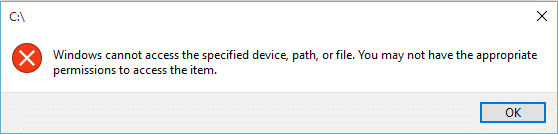
Saatat myös saada yllä olevan virheilmoituksen, jos järjestelmätiedostosi ovat joskus viruksen tai haittaohjelman saastuttamia Virustorjunta poistaa nämä haitalliset tiedostot, jotka voivat myös aiheuttaa tämän virheen, koska poistettu tiedosto voi olla järjestelmä tiedosto. Joten tuhlaamatta aikaa, katsotaan kuinka korjata Windows ei voi käyttää määritettyä laitetta, polkua tai tiedostovirhettä alla olevan vianmääritysoppaan avulla.
Sisällys
- Windows ei voi käyttää määritettyä laitetta, polkua tai tiedostovirhettä [KORJATTU]
- Tapa 1: Tarkista tiedoston tai kansion käyttöoikeudet
- Tapa 2: Poista tiedoston esto
- Tapa 3: Poista virustorjunta ja palomuuri väliaikaisesti käytöstä
- Tapa 4: Varmista, että tiedostoa ei ole siirretty tai poistettu
Windows ei voi käyttää määritettyä laitetta, polkua tai tiedostovirhettä [KORJATTU]
Varmista luo palautuspiste vain siltä varalta, että jokin menee pieleen.
Tapa 1: Tarkista tiedoston tai kansion käyttöoikeudet
Sinun on tarkistettava lupa ja noudatettava tätä artikkelia Käsin. Ota esineen omistusoikeus. Kun teet sen uudelleen, yritä käyttää tiedostoa, kansiota tai ohjelmaa ja katso, voitko Korjaus Windows ei voi käyttää määritettyä laitetta, polkua tai tiedostovirhettä.
Tapa 2: Poista tiedoston esto
1. Napsauta tiedostoa tai kansiota hiiren kakkospainikkeella ja valitse sitten Ominaisuudet.
![Napsauta kansiota hiiren kakkospainikkeella ja valitse Ominaisuudet | Windows ei voi käyttää määritettyä laitetta, polkua tai tiedostovirhettä [KORJATTU]](/f/03b756b5481d70fbdb1bf4e57bee64b1.png)
2. Napsauta Yleiset-välilehdellä Kumoa esto jos vaihtoehto on käytettävissä.

3. Napsauta Käytä ja sen jälkeen OK.
4. Tallenna muutokset käynnistämällä tietokoneesi uudelleen.
Tapa 3: Poista virustorjunta ja palomuuri väliaikaisesti käytöstä
Joskus virustentorjuntaohjelma voi aiheuttaa Aw Snap -virhe Chromessa ja varmistaaksesi, ettei näin ole tässä tapauksessa, sinun on poistettava virustorjunta käytöstä rajoitetuksi ajaksi, jotta voit tarkistaa, näkyykö virhe edelleen, kun virustorjunta on pois päältä.
1. Napsauta hiiren kakkospainikkeella Virustorjuntaohjelman kuvake ilmaisinalueelta ja valitse Poista käytöstä.

2. Valitse seuraavaksi ajanjakso, jolle Virustorjunta jää pois käytöstä.

Huomautus: Valitse pienin mahdollinen aika, esimerkiksi 15 minuuttia tai 30 minuuttia.
3. Kun olet valmis, yritä uudelleen muodostaa yhteys avataksesi Google Chromen ja tarkista, korjaako virhe vai ei.
4. Etsi ohjauspaneeli Käynnistä-valikon hakupalkista ja avaa se napsauttamalla sitä Ohjauspaneeli.
![Kirjoita hakupalkkiin Ohjauspaneeli ja paina enter | Windows ei voi käyttää määritettyä laitetta, polkua tai tiedostovirhettä [KORJATTU]](/f/aad44996240b9dfc29b2bad4efe2bfac.png)
5. Napsauta seuraavaksi Järjestelmä ja turvallisuus napsauta sitten Windowsin palomuuri.

6. Napsauta nyt vasemmasta ikkunaruudusta Ota Windowsin palomuuri käyttöön tai poista se käytöstä.

7. Valitse Sammuta Windowsin palomuuri ja käynnistä tietokone uudelleen.
![Napsauta Poista Windows Defenderin palomuuri käytöstä (ei suositella) | Windows ei voi käyttää määritettyä laitetta, polkua tai tiedostovirhettä [KORJATTU]](/f/ad410e81740d1c9029255d833c372df6.png)
Yritä uudelleen avata Google Chrome ja vierailla verkkosivulla, joka näytti aiemmin virhe. Jos yllä oleva menetelmä ei toimi, noudata täsmälleen samoja vaiheita käynnistä palomuuri uudelleen.
Tapa 4: Varmista, että tiedostoa ei ole siirretty tai poistettu
Voit myös saada tämän virheilmoituksen, jos tiedostoa ei löydy määräpaikastaan tai pikakuvake on saattanut vioittunut. Varmistaaksesi, ettei näin ole, sinun täytyy selata tiedoston sijaintiin ja kaksoisnapsauttaa sitä nähdäksesi, voitko korjata tämän virheilmoituksen.
Suositus:
- Korjaus Tarvitset uuden sovelluksen avataksesi tämän - ms-windows-store
- Puuttuvan Windows 10 App Store -kuvakkeen korjaaminen
- Windows 10:n puuttuvan Windows Storen korjaaminen
- Korjaa Oletusyhdyskäytävä ei ole käytettävissä
Siinä sinulla on onnistunut Korjaus Windows ei voi käyttää määritettyä laitetta, polkua tai tiedostovirhettä mutta jos sinulla on vielä kysyttävää tästä viestistä, kysy ne kommenttiosiossa.
![Windows ei voi käyttää määritettyä laitetta, polkua tai tiedostovirhettä [KORJATTU]](/uploads/acceptor/source/69/a2e9bb1969514e868d156e4f6e558a8d__1_.png)


